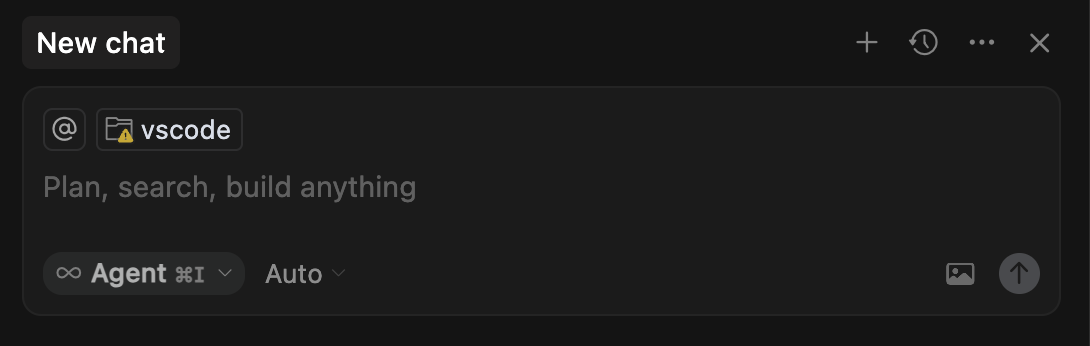Resumen de mensajes
Uso del comando /summarize
/summarize en el chat. Este comando ayuda a gestionar el contexto cuando las conversaciones se vuelven demasiado largas, permitiéndote seguir trabajando de forma eficiente sin perder información importante.
Para profundizar en cómo funciona el contexto en Cursor, checa nuestra guía Trabajar con
Contexto.
Cómo funciona el resumen
Usuario
Cursor
Usuario
Límite de ventana de contexto
Cursor
Usuario
Cursor
Límite de ventana de contexto
Mensajes resumidos
Cursor
Usuario
Cursor
Condensación de archivos y carpetas
Condensado
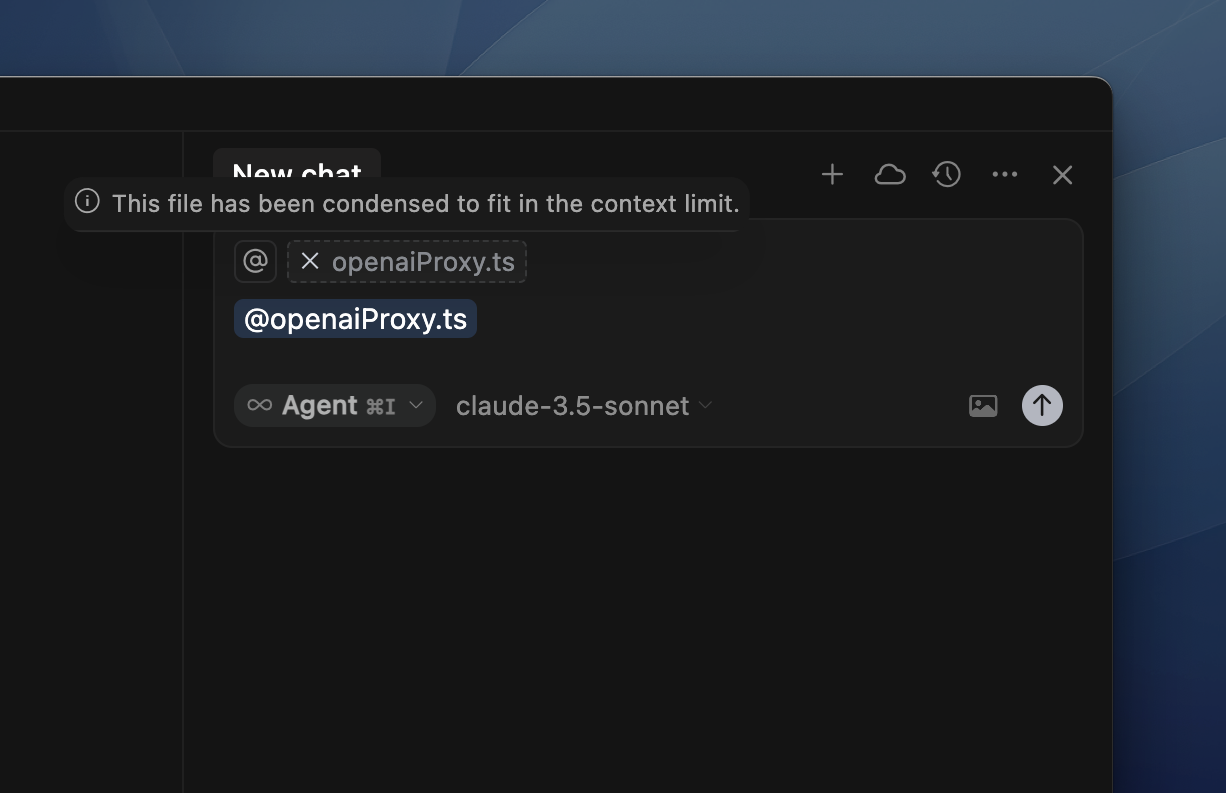
Muy condensado
No incluido